Hadoop环境搭建
学习hadoop一段时间了,今天开始对学习的知识进行回顾和记录。
1、环境及软件依赖:
Ubuntu 16.04.2
Hadoop 2.8.0
2、创建hadoop用户
- 创建hadoop用户。
创建了可以登陆的 hadoop 用户,并使用 /bin/bash 作为 shell
sudo useradd -m hadoop -s /bin/bash
- 设置密码
sudo passwd hadoop
- 增加管理员权限
方便部署,避免一些权限问题。
sudo adduser hadoop sudo
- 注销当前用户,用hadoop 用户进行登陆
3、安装配置SSH
集群、单节点模式都需要用到 SSH 登陆。
- 安装SSH server。Ubuntu 默认已安装了 SSH client,此外还需要安装 SSH server:
sudo apt-get install openssh-server
- 登陆本机测试:
ssh localhost
此时会有如下提示(SSH首次登陆提示),输入 yes 。然后按提示输入密码 hadoop,这样就登陆到本机了。
- SSH无密码登陆
利用 ssh-keygen 生成密钥,并将密钥加入到授权中:
cd ~/.ssh/ # 若没有该目录,请先执行一次ssh localhost ssh-keygen -t rsa # 会有提示,都按回车就可以 cat ./id_rsa.pub >> ./authorized_keys # 加入授权
- SSH无密码登陆测试
ssh localhost
4、安装JAVA环境
Java环境可选择 Oracle 的 JDK,或是 OpenJDK。
- 安装OpenJDK
sudo apt-get install openjdk-7-jre openjdk-7-jdk
- 设置环境变量
在 ~/.bashrc 中进行设置(扩展阅读:设置Linux环境变量的方法和区别):
vim ~/.bashrc
获取OpenJDK的安装路径,除去路径末尾的 “/bin/javac”,剩下的就是正确的路径了:
dpkg -L openjdk-7-jdk | grep '/bin/javac'
在文件最前面添加如下单独一行(注意 = 号前后不能有空格),将“JDK安装路径”改为上述命令得到的路径,并保存:
export JAVA_HOME=JDK安装路径
让该环境变量生效:
source ~/.bashrc # 使变量设置生效
- 验证安装
echo $JAVA_HOME # 检验变量值 java -version $JAVA_HOME/bin/java -version # 与直接执行 java -version 一样
5、安装Hadoop
- 安装。
下载hadoop-2.8.0,将 Hadoop 安装至 /usr/local/ 中:
sudo tar -zxf hadoop-2.8.0.tar.gz -C /usr/local # 解压到/usr/local中 cd /usr/local/ sudo mv ./hadoop-2.8.0/ ./hadoop # 将文件夹名改为hadoop sudo chown -R hadoop ./hadoop # 修改文件权限
- 验证Hadoop安装
检查 Hadoop 是否可用,成功则会显示 Hadoop 版本信息
./bin/hadoop version
6、hadoop单机示例
Hadoop 默认模式为非分布式模式,无需进行其他配置即可运行。非分布式即单 Java 进程,方便进行调试。
在此我们选择运行 grep 例子,我们将 input 文件夹中的所有文件作为输入,筛选当中符合正则表达式 dfs[a-z.]+ 的单词并统计出现的次数,最后输出结果到 output 文件夹中。
cd /usr/local/hadoop mkdir ./input cp ./etc/hadoop/*.xml ./input # 将配置文件作为输入文件 ./bin/hadoop jar ./share/hadoop/mapreduce/hadoop-mapreduce-examples-*.jar grep ./input ./output 'dfs[a-z.]+' cat ./output/* # 查看运行结果
备注:Hadoop 默认不会覆盖结果文件,因此再次运行上面实例会提示出错,需要先将 ./output 删除。
7、hadoop伪分布配置及示例
Hadoop 可以在单节点上以伪分布式的方式运行,Hadoop 进程以分离的 Java 进程来运行,节点既作为 NameNode 也作为 DataNode,同时,读取的是 HDFS 中的文件。
- 配置文件修改。
Hadoop 的配置文件位于 /usr/local/hadoop/etc/hadoop/ 中,伪分布式需要修改2个配置文件 core-site.xml 和 hdfs-site.xml 。
修改配置文件 core-site.xml,修改为如下:
<configuration> <property> <name>hadoop.tmp.dir</name> <value>file:/usr/local/hadoop/tmp</value> <description>Abase for other temporary directories.</description> </property> <property> <name>fs.defaultFS</name> <value>hdfs://localhost:9000</value> </property> </configuration>
修改配置文件 core-site.xml,修改为如下:
<configuration> <property> <name>dfs.replication</name> <value>1</value> </property> <property> <name>dfs.namenode.name.dir</name> <value>file:/usr/local/hadoop/tmp/dfs/name</value> </property> <property> <name>dfs.datanode.data.dir</name> <value>file:/usr/local/hadoop/tmp/dfs/data</value> </property> </configuration>
- NameNode 的格式化。
成功的话,会看到 “successfully formatted” 和 “Exitting with status 0” 的提示,若为 “Exitting with status 1” 则是出错。
bin/hdfs namenode -format
- 开启 NameNode 和 DataNode 守护进程
./sbin/start-dfs.sh
- 验证是否成功:
启动完成后,可以通过命令 jps 来判断是否成功启动。
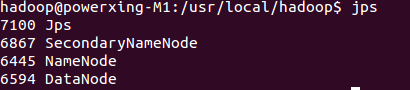
成功启动后,可以访问 Web 界面 http://localhost:50070 查看 NameNode 和 Datanode 信息,还可以在线查看 HDFS 中的文件。
- 示例
使用上面单机模式的例子(运行 grep 例子,我们将 input 文件夹中的所有文件作为输入,筛选当中符合正则表达式 dfs[a-z.]+ 的单词并统计出现的次数,最后输出结果到 output 文件夹中)。
1)在 HDFS 中创建用户目录:
2) xml 文件作为输入文件复制到分布式文件系统中:
我们使用的是 hadoop 用户,并且已创建相应的用户目录 /user/hadoop ,因此在命令中就可以使用相对路径如 input,其对应的绝对路径就是 /user/hadoop/input
./bin/hdfs dfs -mkdir input
./bin/hdfs dfs -put ./etc/hadoop/*.xml input
./bin/hdfs dfs -ls input #查看文件列表
3)执行处理
Hadoop 运行程序时,输出目录不能存在,否则会提示错误
./bin/hdfs dfs -rm -r output # 删除 output 文件夹
./bin/hadoop jar ./share/hadoop/mapreduce/hadoop-mapreduce-examples-*.jar grep input output 'dfs[a-z.]+'
4)查看结果
查看运行结果的命令(查看的是位于 HDFS 中的输出结果):
./bin/hdfs dfs -cat output/*
将运行结果取回到本地:
rm -r ./output # 先删除本地的 output 文件夹(如果存在)
./bin/hdfs dfs -get output ./output # 将 HDFS 上的 output 文件夹拷贝到本机
cat ./output/*
5)其他操作
关闭hadoop
./sbin/stop-dfs.sh
启动hadoop
./sbin/start-dfs.sh
8、启动YARN
YARN 是从 MapReduce 中分离出来的,负责资源管理与任务调度。YARN 运行于 MapReduce 之上,提供了高可用性、高扩展性。
伪分布式不启动 YARN 也可以,一般不会影响程序执行。上述通过启动 Hadoop,仅仅是启动了 MapReduce 环境,我们可以启动 YARN ,让 YARN 来负责资源管理与任务调度。
1) 配置
配置 mapred-site.xml:
mv ./etc/hadoop/mapred-site.xml.template ./etc/hadoop/mapred-site.xml
<configuration> <property> <name>mapreduce.framework.name</name> <value>yarn</value> </property> </configuration>
配置 yarn-site.xml:
<configuration> <property> <name>yarn.nodemanager.aux-services</name> <value>mapreduce_shuffle</value> </property> </configuration>
2)启动YARN
./sbin/start-yarn.sh # 启动YARN,需要先启动hadoop ./sbin/mr-jobhistory-daemon.sh start historyserver # 开启历史服务器,才能在Web中查看任务运行
3)验证
开启后通过jpg查看,可以看到多了 NodeManager 和 ResourceManager 两个后台进程。
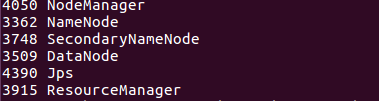
4)示例
启动 YARN 之后,运行实例的方法还是一样的,仅仅是资源管理方式、任务调度不同。观察日志信息可以发现,不启用 YARN 时,是 “mapred.LocalJobRunner” 在跑任务,启用 YARN 之后,是 “mapred.YARNRunner” 在跑任务。启动 YARN 有个好处是可以通过 Web 界面查看任务的运行情况:http://localhost:8088/cluster,如下图所示:
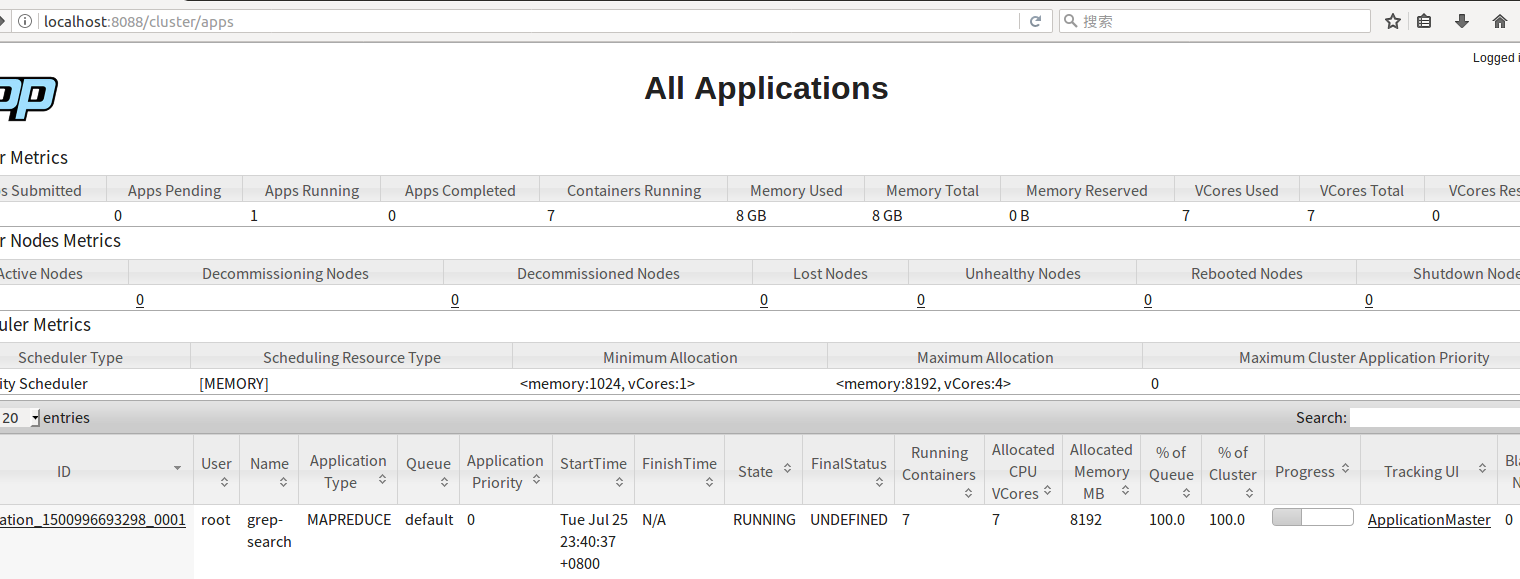
YARN 主要是为集群提供更好的资源管理与任务调度,然而这在单机上体现不出价值,反而会使程序跑得稍慢些。如果不想启动 YARN,务必把配置文件 mapred-site.xml 重命名,改成 mapred-site.xml.template,需要用时改回来就行。否则在该配置文件存在,而未开启 YARN 的情况下,运行程序会提示 “Retrying connect to server: 0.0.0.0/0.0.0.0:8032” 的错误。
5)其他操作
关闭YARN
./sbin/stop-yarn.sh ./sbin/mr-jobhistory-daemon.sh stop historyserver
9、知识提示:
- ~的含义
在 Linux 系统中,~ 代表的是用户的主文件夹,即 “/home/用户名” 这个目录,如你的用户名为 hadoop,则 ~ 就代表 “/home/hadoop/”。
所以切换用户后配置失效。
- ./bin/hadoop jar ./share/hadoop/mapreduce/hadoop-mapreduce-examples-*.jar grep input output 'dfs[a-z.]+'



